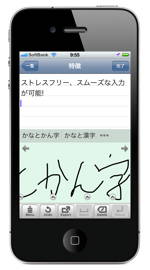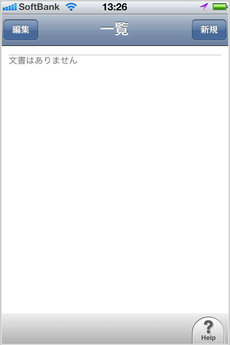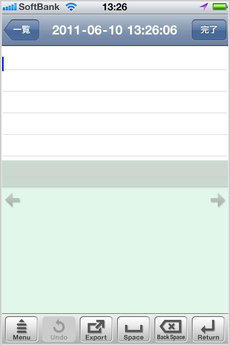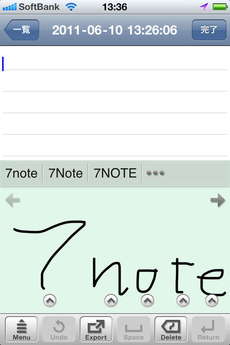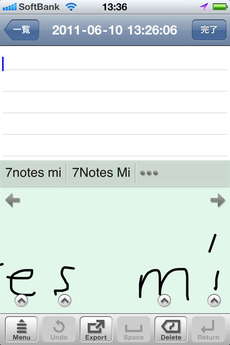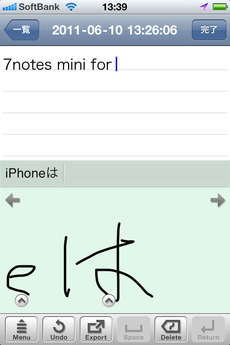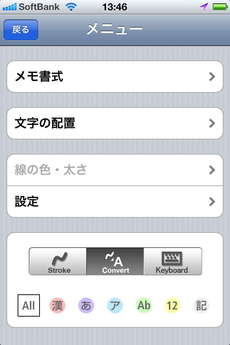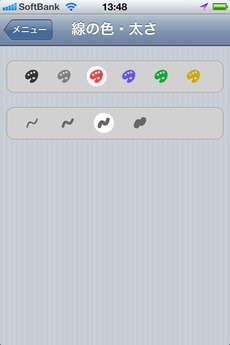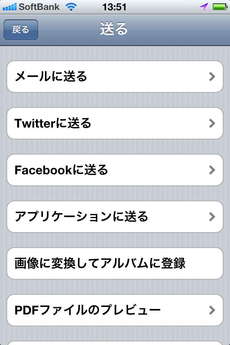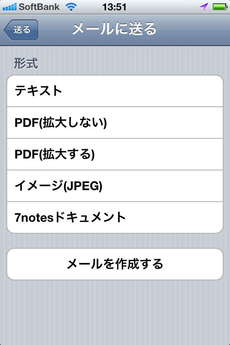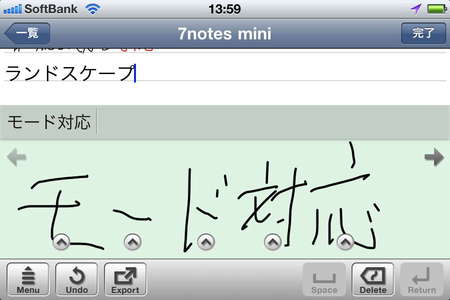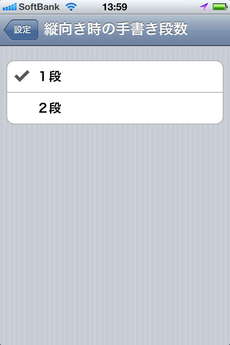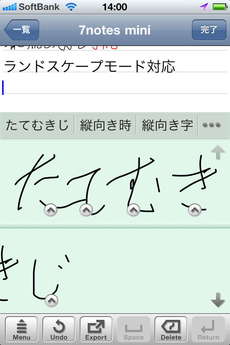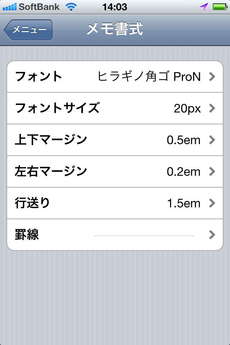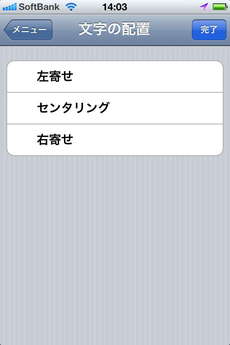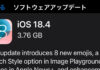『7notes mini (J) for iPhone
』は、手書き文字を認識し、テキストに変換して入力できるメモアプリです。
かなと漢字交じりでも正しく変換できる「mazec交ぜ書き変換」機能を搭載し、スムーズでストレスのない入力を実現しています。
まずは開発元による紹介動画をご覧ください。
新規にメモを作成するには、「一覧」画面左上の「新規」ボタンをタップ。
作成した日時がタイトルになったメモが作成されます。
タイトル部分をタップすると、タイトルの編集ができます。
入力エリアの左右にある矢印アイコンをタップすると、入力エリアをスクロールします。
英語と日本語を切り替える必要はなく、スムーズに入力できます。
手書き文字の認識精度は高いですが、誤って認識した場合には、文字の下にあるボタンをタップして正しい文字を指定可能です。
漢字がわからない場合でも、読みをかなで入力すれば文字を認識して、漢字が変換候補に表示されます。漢字とかなを混ぜることもで可能です。
ツールバーの「Menu」ボタンをタップすると「メニュー」画面に切り替わり、入力モードを変更できます。
デフォルトの「Convert」から「Keybord」に切り替えると、iOSのソフトウェアキーボードで入力できます。
「Stroke」に切り替えると、線の色・太さを指定して、手書きの文字をそのままメモに挿入できます。
挿入した手書き文字を選択して「後から変換」をタップすると、後からでもテキストに変換可能です。
「Export」をタップすると、形式を選択して作成したメモを、メール/Twitter/Facebook/ほかのアプリに送ることができます。
7notesドキュメントで「メール」「Dropbox」などに送れば、アプリ経由でiPad版の『7notes
』(レビューはこちら)で開いて編集することも可能です。
ランドスケープモードでの入力にも対応しており、縦向きの場合には、設定の「mazec」から入力エリアを2段にすることもできます。
メニューの「メモ書式」と「文字の配置」で、メモのフォント・フォントサイズ・書式などを細かく設定可能です。
iOSのソフトウェアキーボードが苦手な方でも、「mazec交ぜ書き変換」機能のおかげで長文でもストレスなく入力できそうです。
7notesドキュメントでエクスポートすれば、iPad版の『7notes
』で編集も可能なので、外出先で思いついたことをメモにとっておき、自宅ではiPadでじっくり編集するという使い方もできます。
 7notes mini (J) for iPhone
7notes mini (J) for iPhone 
仕事効率化:30.4 MB
価格:¥450
対応:iPhone・iPod touch (iPad互換)
開発:7 Knowledge Corporation